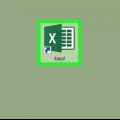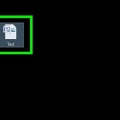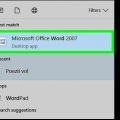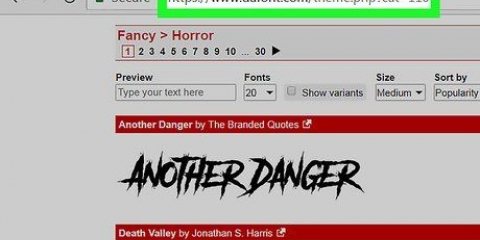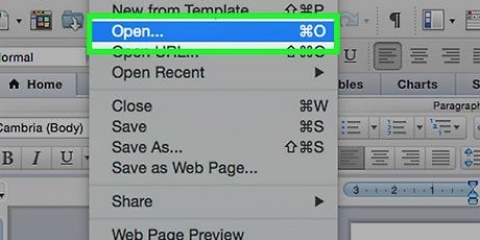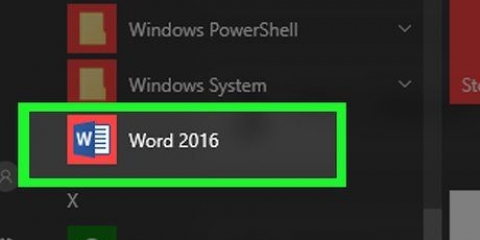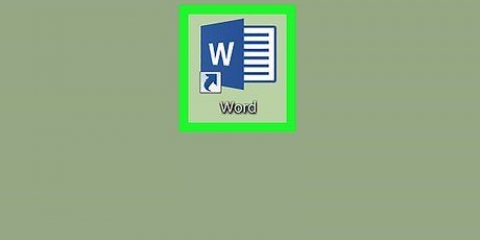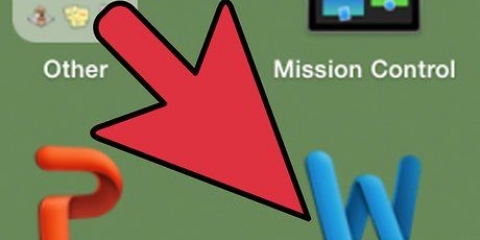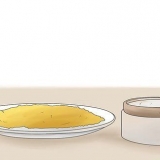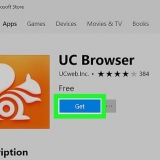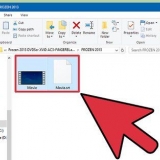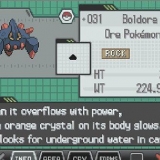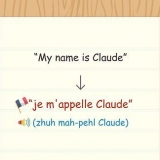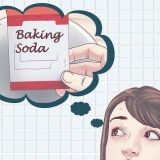Fare clic su Simbolo.
Si aprirà una finestra con un elenco di diversi simboli.

Nota per utenti Macintosh: dal menu Visualizzatore, selezionare Visualizzatore caratteri. Seleziona Wingdings, quindi cerca il segno di spunta (riga in basso). Fare doppio clic sul segno di spunta e verrà inserito nel documento, nella posizione del cursore.




Aggiungi un segno di spunta al tuo documento word
Contenuto
Occasionalmente è necessario inserire un carattere speciale nel documento. Alcuni simboli purtroppo richiedono codici molto ingombranti. Fortunatamente, inserire un segno di spunta non è molto difficile. Ti mostriamo come farlo!
Passi
Metodo 1 di 3: aggiunta di un segno di spunta inserendolo

1. Apri un documento di Word. Il documento potrebbe essere già aperto; in tal caso, andare al passaggio successivo.

2. Posiziona il cursore. Fare clic nel punto in cui si desidera che appaia il segno di spunta e assicurarsi che il cursore lampeggi nel punto corretto prima del segno di spunta.

3. Nel menu principale, fare clic sulla scheda Inserisci.



4. Seleziona il segno di spunta. Puoi trovarli nella seconda riga in basso o tramite i caratteri speciali>Wingdings e poi la riga inferiore. Fare clic su Inserisci tutte le volte necessarie, quindi fare clic su Chiudi.

5. Ora hai un segno di spunta!
Metodo 2 di 3: la soluzione con un carattere

1. Seleziona il carattere Wingdings 2. Ha un`ampia varietà di simboli, proiettili, frecce e molto altro di uso comune.

2. premere⇧Cambio+P. Ora hai una variante del segno di spunta.
Nota per utenti Macintosh: questo metodo funziona anche su Mac.
Metodo 3 di 3: utilizzo di un collegamento Macintosh

1. Fare clic nel punto in cui si desidera che appaia il segno di spunta.

2. premere⌥Opzione+V.
Consigli
- Se hai bisogno di più segni di spunta, puoi fare clic su Inserisci più volte, quindi posizionare i segni di spunta nel posto giusto mediante taglia e incolla.
Articoli sull'argomento "Aggiungi un segno di spunta al tuo documento word"
Condividi sui social network:
Popolare